cdr如何让文字倾斜?我们在电子数码产品中,常常会遇到一些问题,比如cdr怎么斜切等问题,我们该怎么处理呢。现在让我们一起往下看吧,希望能帮你解决到相关问题。
cdr如何让文字倾斜
1、首先启动cdr软件。新建一个文件,设置尺寸,颜色模式等信息;
2、输入文字选择字体。在工具栏中选择文字工具,点击即可输入文字,比如我输入风雨亭三个字,在属性栏中选择一个粗一点的字体;
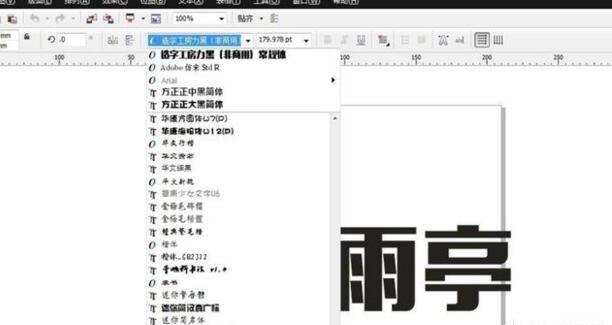
3、双击变为旋转模式。对文字用选择工具双击,可以看到四周的角变为了旋转模式;
4、倾斜文字设置。将鼠标放在文字的中间部分,当光标出现了一个箭头符号,我们向右侧拖动,即可对文字进行倾斜;
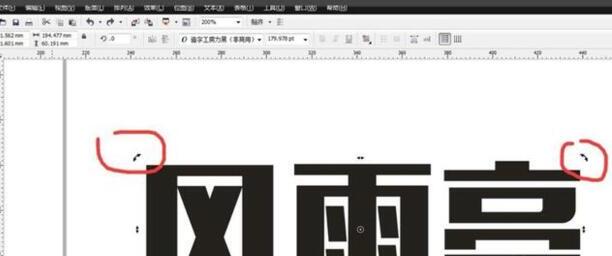
5、将文字向上斜切。我们复制一层文字,这一次旋转右侧边缘中间部分,然后向上拖动,即可对文字进行向上的斜切;
6、用于标题文字。这类向上斜切的文字一般适用于海报的主题文字的使用,更有俏皮的感觉,也更醒目;
7、旋转文字。将鼠标放在四个角的其中任何一个角,拖动鼠标都可以进行旋转;
8、对比旋转和斜切。将斜切的文字和旋转的文字放在一起进行对比,可以发现斜切的文字看上去更舒服,没有特别歪的感觉。
cdr怎么斜切
第一:打开CDR软件后创建一个新文档,选择矩形工具在画布中画一个矩形,然后选择工具箱中的【刻刀工具】,在上方的属性栏中选择【剪切时自动闭合】,在要斜切的位置拖动出一条直线即可完成对矩形的斜切;
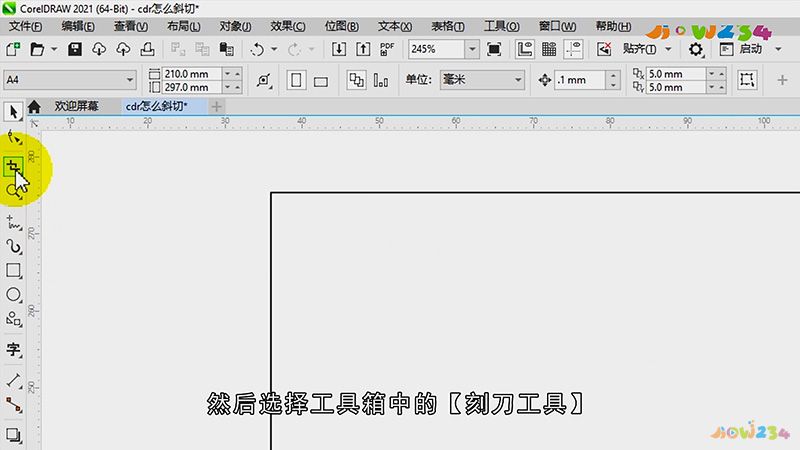
第二:使用选择工具,可将斜切的矩形分开,也可以选中要斜切的矩形,在矩形内部单击,当矩形四周出现双向箭头时,按住上下左右四条边中间位置的双向箭头拖动,即可斜切矩形;
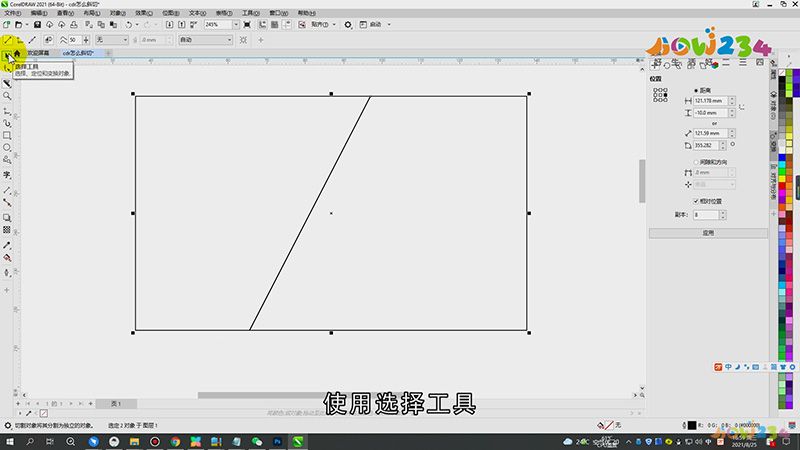
第三:接下来看一下第三种斜切的方法,选中要斜切的矩形后,在【变换】选项卡中选择【倾斜】,设置好倾斜的角度后点击下方的【应用】,即可完成对矩形的斜切;
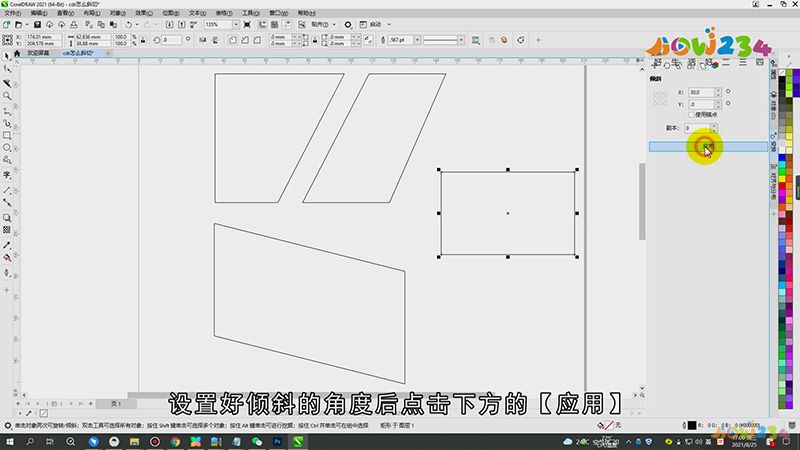
总结
本图文教程演示机型:戴尔-成就5890,适用系统:windows10家庭版,软件版本:CorelDRAW 2021;以上就是关于cdr怎么斜切的全部内容,希望本文的介绍能帮你解决到相关问题,如还需了解其他信息,请关注本站其他相关信息。
